PS如何实现在石头上雕刻文字效果?
来源:网络收集 点击: 时间:2024-05-22【导读】:
介绍PS实现在石头上雕刻文字效果的方法。工具/原料more电脑PS CS5方法/步骤1/6分步阅读 2/6
2/6 3/6
3/6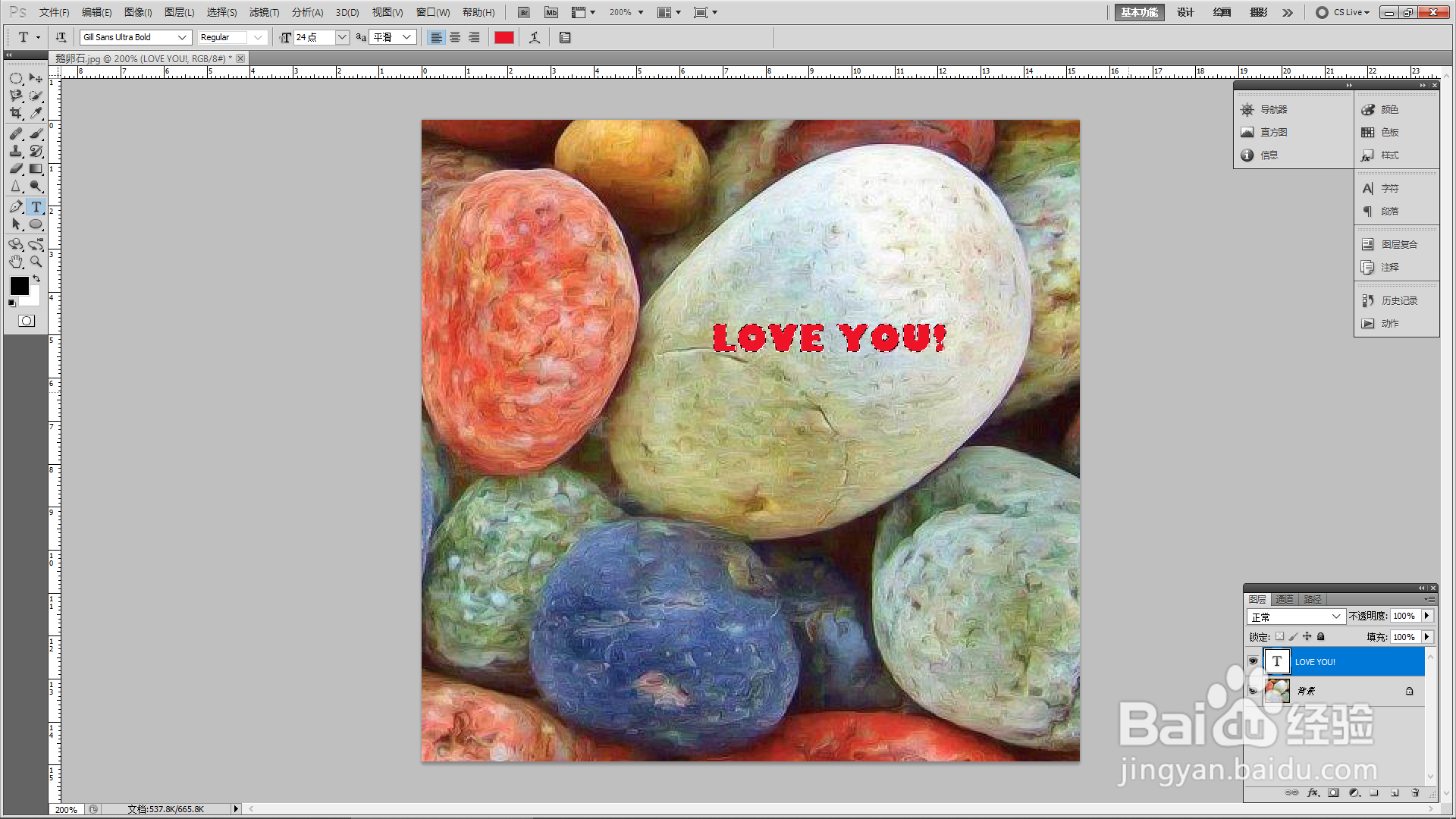 4/6
4/6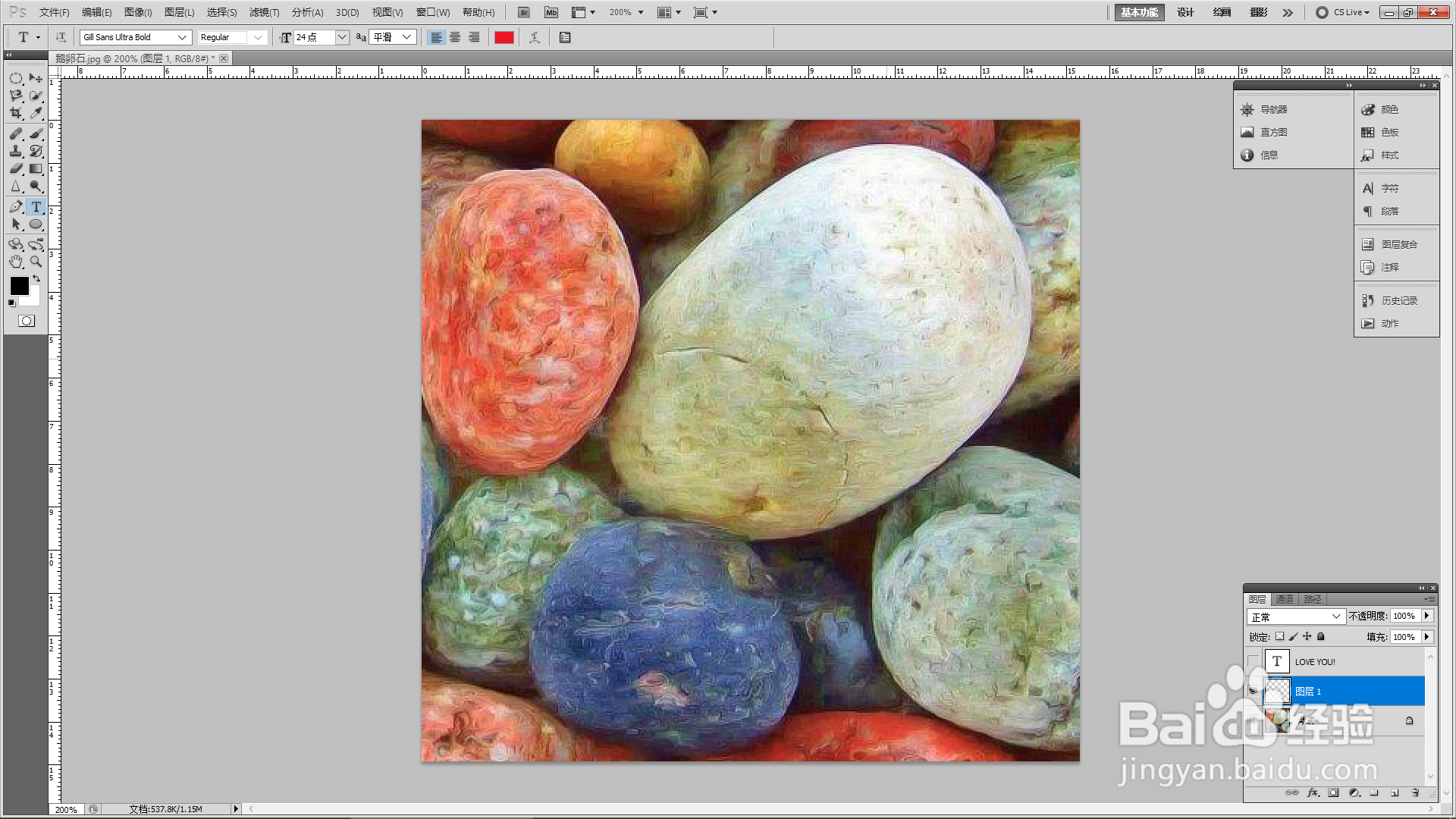 5/6
5/6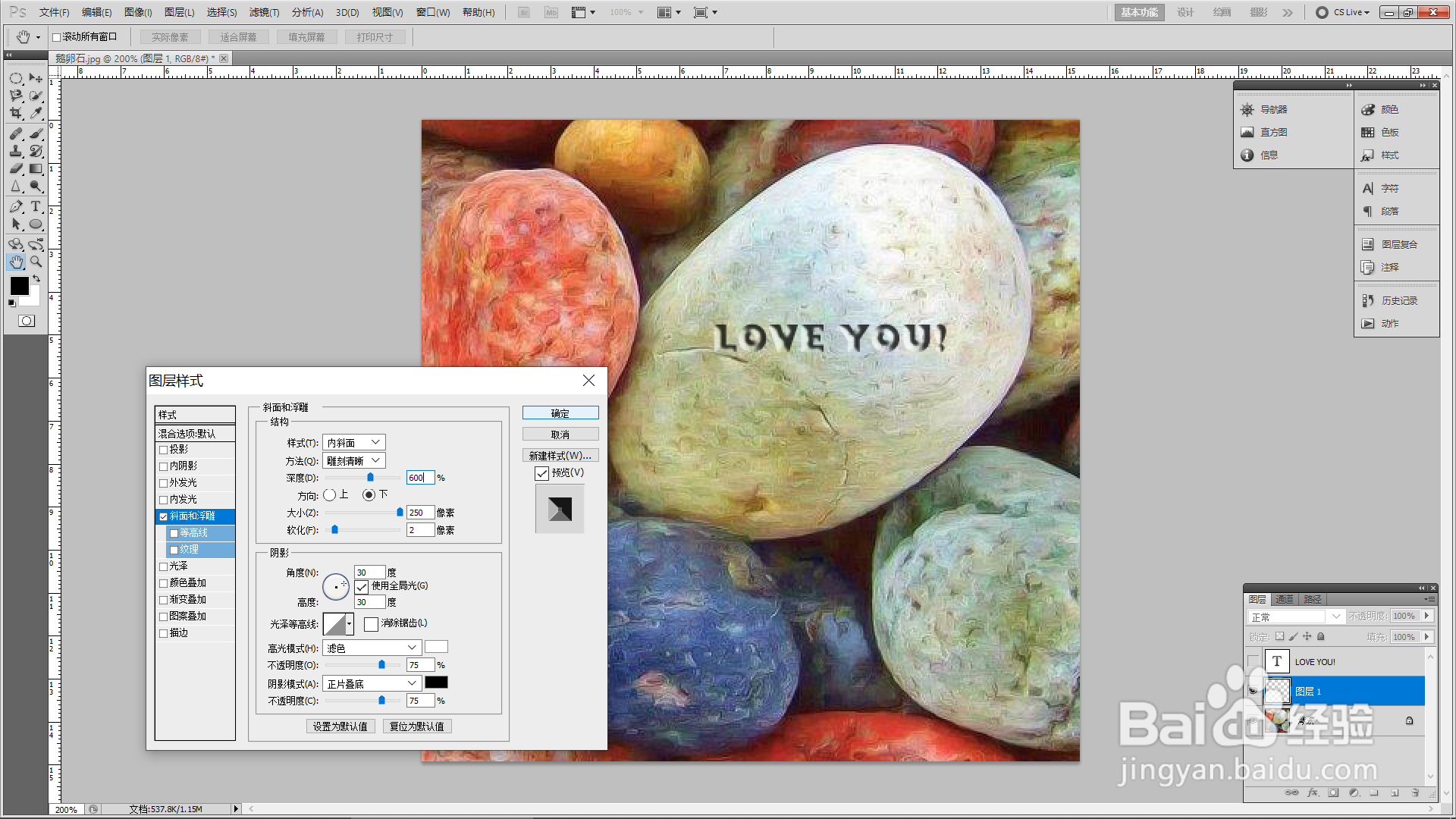 6/6
6/6
1.运行PS软件,打开素材图片,需要在图片石头上添加雕刻文字效果。
 2/6
2/62.点击左侧工具栏【横排文字工具】,输入文字,调整文字颜色和大小,按下CTRL+T,调整文字位置,按下回车键确定。
 3/6
3/63.按住CTRL键,鼠标左键点击文字图层,将图层中的文字载入选区。
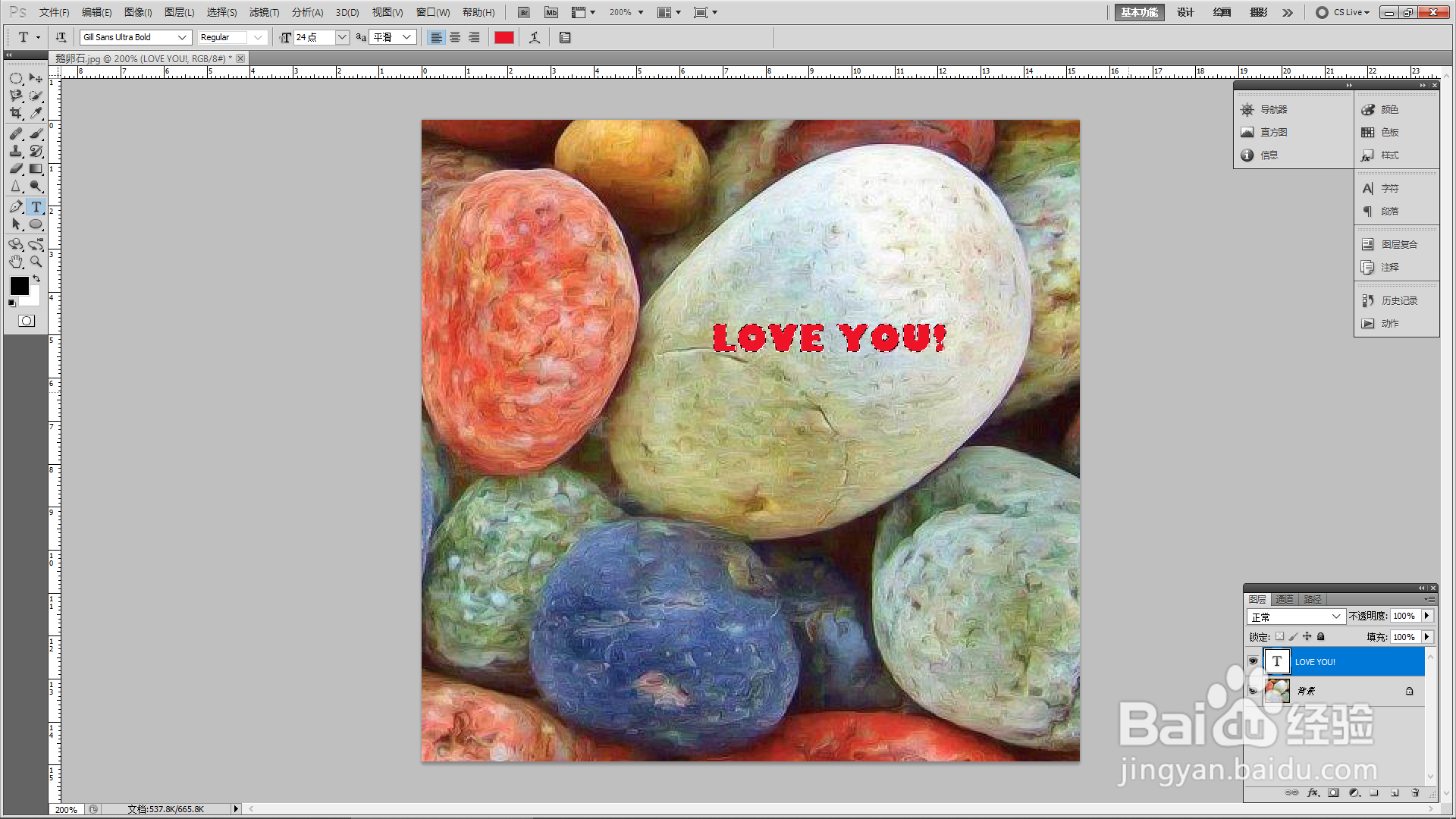 4/6
4/64.选中背景图层,按下CTRL+J键,复制一层。关闭文字图层前的小眼睛图标,隐藏该图层。
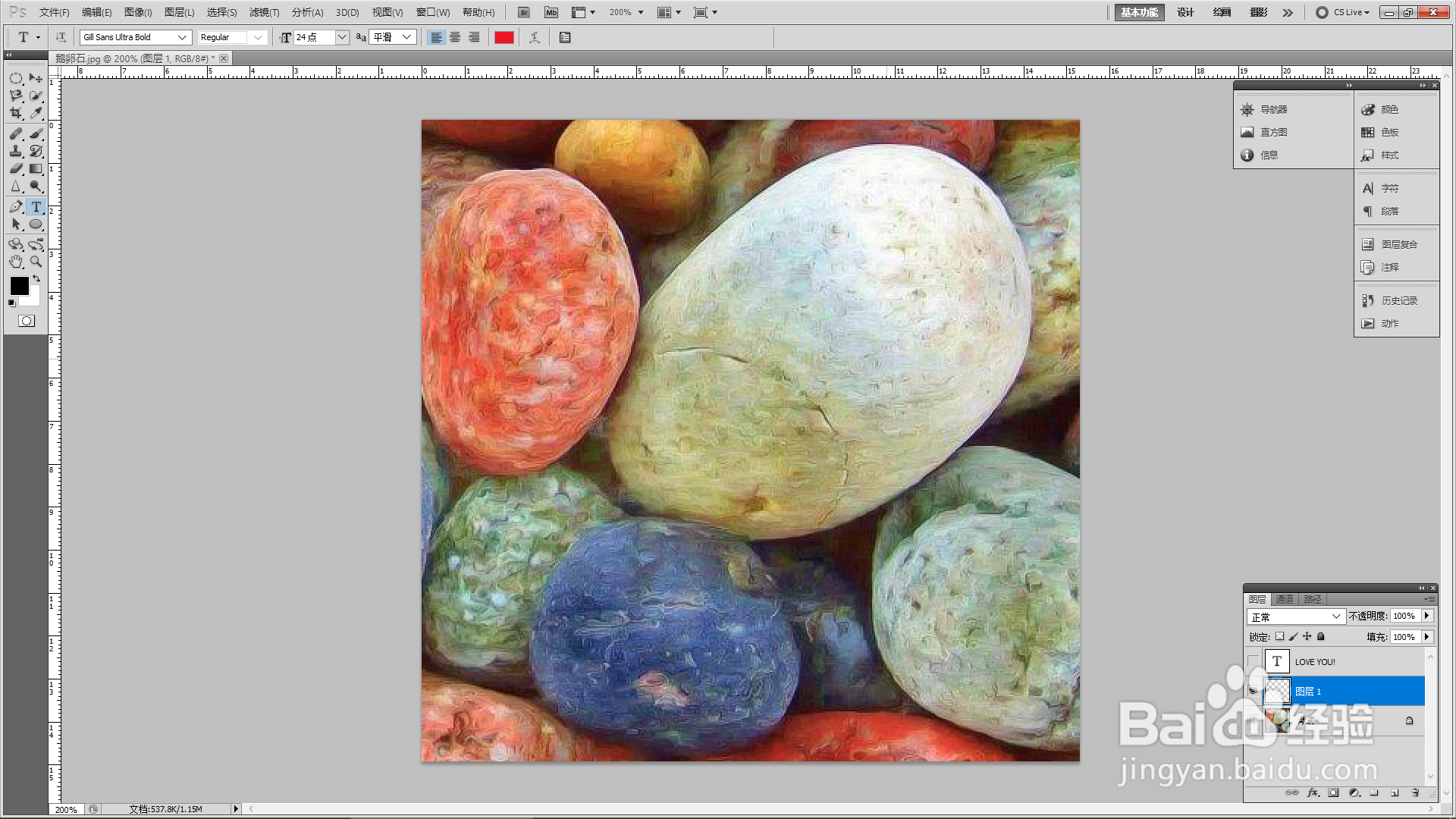 5/6
5/65.鼠标左键双击图层1,界面弹出【图层样式】对话窗,勾选【斜面和浮雕】,【样式】为内斜面,【方法】为雕刻清晰,【深度】600,【方向】向下,【大小】250像素,【软化】2像素。设置完毕后,点击【确定】,雕刻字效果完成。
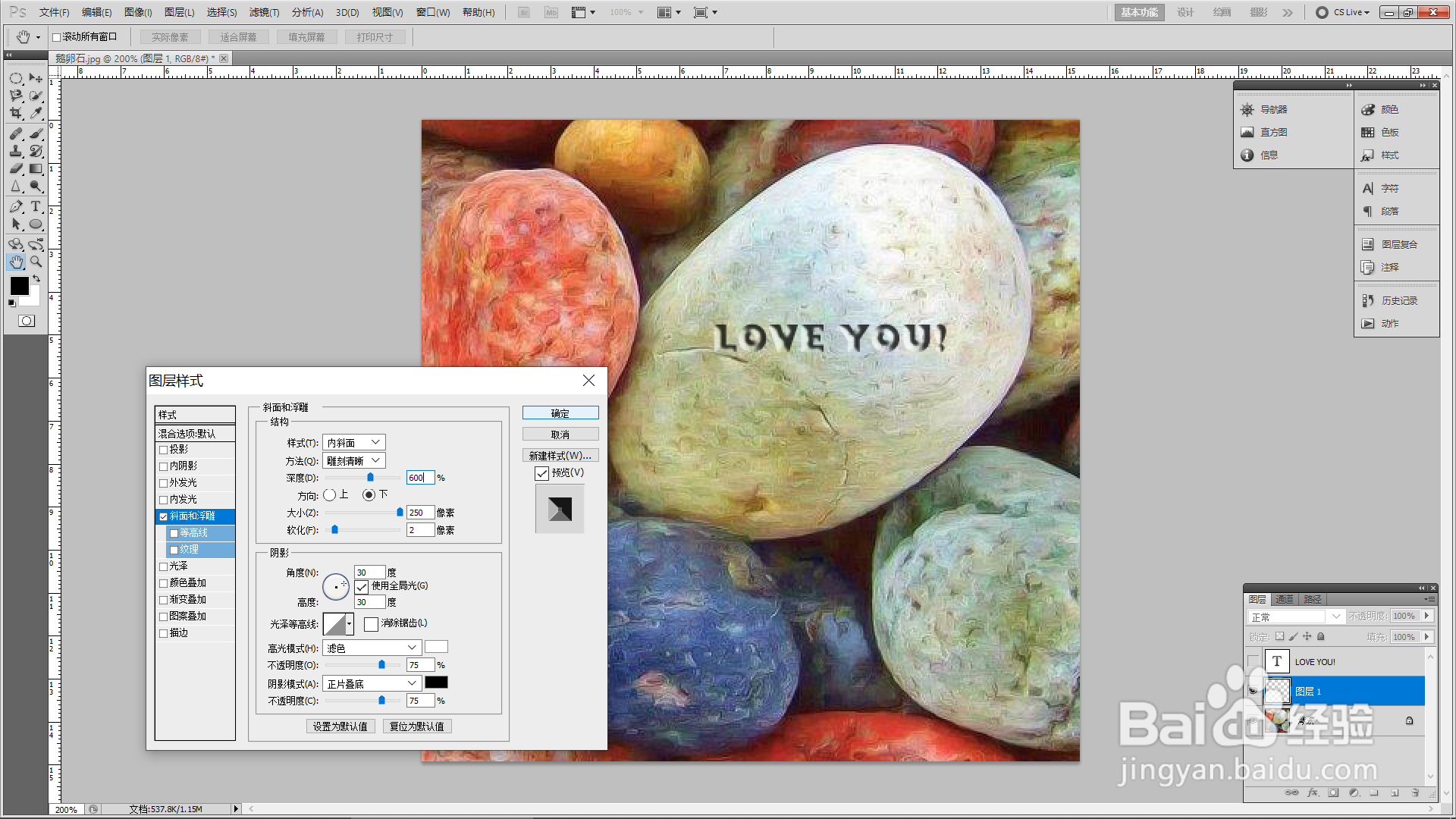 6/6
6/6总结:
1.运行PS软件,打开素材图片,需要在图片石头上添加雕刻文字效果。
2.点击左侧工具栏【横排文字工具】,输入文字,调整文字颜色和大小,按下CTRL+T,调整文字位置,按下回车键确定。
3.按住CTRL键,鼠标左键点击文字图层,将图层中的文字载入选区。
4.选中背景图层,按下CTRL+J键,复制一层。关闭文字图层前的小眼睛图标,隐藏该图层。
5.鼠标左键双击图层1,界面弹出【图层样式】对话窗,勾选【斜面和浮雕】,【样式】为内斜面,【方法】为雕刻清晰,【深度】600,【方向】向下,【大小】250像素,【软化】2像素。设置完毕后,点击【确定】,雕刻字效果完成。
PS石头雕刻文字版权声明:
1、本文系转载,版权归原作者所有,旨在传递信息,不代表看本站的观点和立场。
2、本站仅提供信息发布平台,不承担相关法律责任。
3、若侵犯您的版权或隐私,请联系本站管理员删除。
4、文章链接:http://www.1haoku.cn/art_828373.html
上一篇:软糯可口的八宝饭怎么做?
下一篇:养生牛腩面的做法
 订阅
订阅